- ผู้เขียน Jason Gerald [email protected].
- Public 2024-01-19 22:14.
- แก้ไขล่าสุด 2025-01-23 12:49.
การปัดเศษตัวเลขเป็นทักษะที่สำคัญในการเรียนรู้เมื่อคุณมีสมการทางคณิตศาสตร์หรือปัญหาการคำนวณในโลกแห่งความเป็นจริง แม้ว่าจะแม่นยำน้อยกว่าตัวเลขที่ไม่ปัดเศษ แต่ผลลัพธ์ที่ปัดเศษกลับคำนวณและจินตนาการได้ง่ายกว่า คุณสามารถปัดเศษจำนวนเต็ม ทศนิยม และเศษส่วนโดยคำนึงถึงเคล็ดลับสำคัญสองสามข้อเมื่อทำงานกับสมการหรือปัญหาทางคณิตศาสตร์ คุณยังสามารถใช้เครื่องคิดเลขหรือสเปรดชีต Excel เพื่อปัดเศษตัวเลขและตรวจสอบผลลัพธ์การปัดเศษอีกครั้ง
ขั้นตอน
วิธีที่ 1 จาก 6: การทำความเข้าใจการปัดเศษ
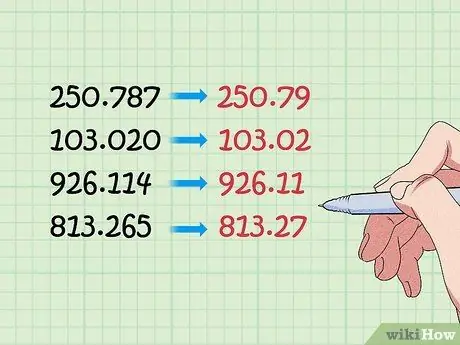
ขั้นตอนที่ 1 ปัดเศษตัวเลขเพื่อให้ง่ายต่อการคำนวณ
หากคุณมีตัวเลขที่มีทศนิยมที่ยาวพอ แน่นอนว่าเมื่อคุณต้องคำนวณมันจะยาก ตัวเลขดังกล่าวยังคำนวณได้ยากในโลกแห่งความเป็นจริง (เช่น เมื่อคุณกำลังจัดงบประมาณหรือซื้อของ) ดังนั้น การปัดเศษเป็นวิธีการหาจำนวนโดยประมาณของตัวเลขและทำให้คำนวณได้ง่ายขึ้น
คุณสามารถจินตนาการถึงการปัดเศษได้เหมือนกับการประมาณทางคณิตศาสตร์
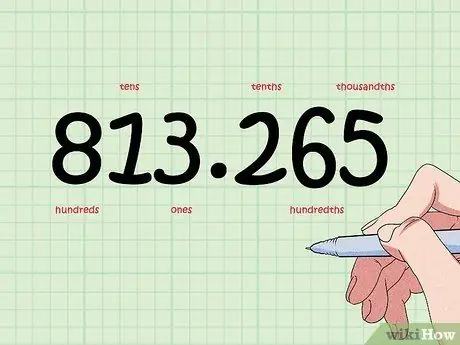
ขั้นตอนที่ 2 กำหนดมูลค่าหลักที่คุณต้องการปัดเศษ
เมื่อปัดเศษตัวเลข คุณสามารถปัดเศษเป็นค่าตำแหน่งใดก็ได้ ยิ่งค่าตำแหน่งที่คุณถูกปัดเศษน้อยเท่าใด ผลการปัดเศษของคุณก็จะยิ่งแม่นยำมากขึ้นเท่านั้น
ตัวอย่างเช่น คุณมีหมายเลข "813, 265" คุณสามารถปัดเศษเป็นค่าหลักร้อย หลักสิบ หนึ่ง ส่วนสิบ หรือส่วนร้อยได้
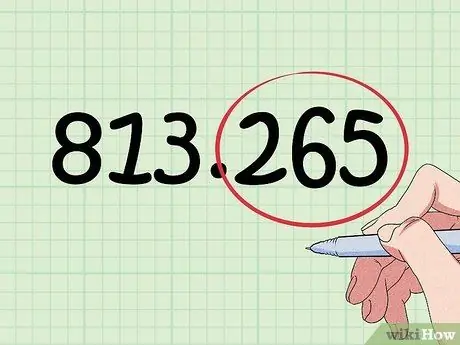
ขั้นตอนที่ 3 สังเกตตัวเลขทางด้านขวาของมูลค่าหลักที่คุณต้องการปัดเศษ
ตัวอย่างเช่น หากคุณต้องการปัดเศษในหลักสิบ ให้ดูตัวเลขในหลักสิบ การปัดเศษจะทำโดยยึดตามมูลค่าหลัก ดังนั้น จำขั้นตอนหรือกฎนี้ไว้เป็นสิ่งสำคัญมาก
ที่หมายเลข “813, 265” สมมติว่าคุณต้องการปัดเศษขึ้นเป็นตำแหน่งที่สิบ ซึ่งหมายความว่าคุณต้องดูตัวเลขในตำแหน่งที่ร้อย
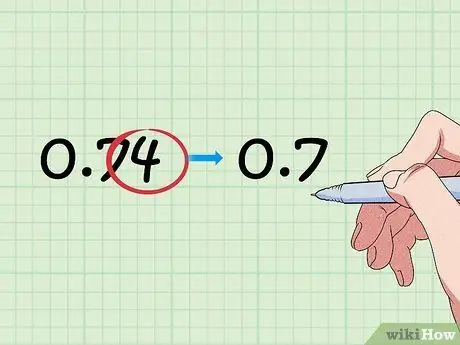
ขั้นตอนที่ 4 อย่าเปลี่ยนตัวเลขหากตัวเลขในค่าหลักทางด้านขวาน้อยกว่า "5"
หากตัวเลขที่เล็กที่สุดหลังค่าหลักตำแหน่งที่คุณต้องการปัดเศษน้อยกว่า "5" (เช่น "0", "1", "2", "3" หรือ "4") ให้ปล่อยตัวเลขนั้นไว้ในค่ามาตรฐาน อย่างที่เป็น. ซึ่งหมายความว่าตัวเลขที่อยู่ถัดจากค่าหลักจะเป็น "0" ดังนั้นคุณจึงสามารถละเว้นหรือลบออกที่ส่วนท้ายของตัวเลขได้ กระบวนการนี้เรียกว่าการปัดเศษลง
ตัวอย่างเช่น หากคุณต้องการปัดเศษ “0.74” เป็นสิบที่ใกล้ที่สุด ให้ดูตัวเลขที่อยู่ถัดจากตำแหน่งที่สิบ (“4”) เนื่องจาก “4” น้อยกว่า “5” คุณสามารถเก็บหรือเก็บ “7” และลบ “4” ออกจากตัวเลขเพื่อให้ผลการปัดเศษกลายเป็น “0, 7”
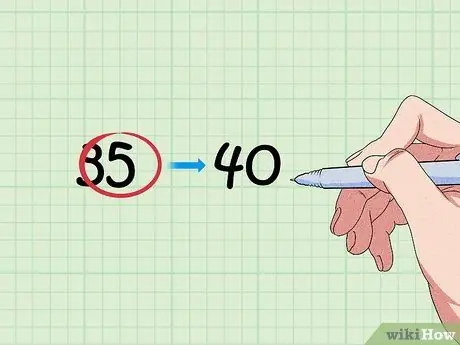
ขั้นตอนที่ 5. เพิ่มจำนวนถ้าตัวเลขในค่าหลักทางด้านขวามากกว่า “5”
หากตัวเลขที่เล็กที่สุดหลังค่าหลักตำแหน่งที่คุณต้องการปัดเศษมากกว่า "5" (เช่น "5", "6", "7", "8" หรือ "9") ให้เพิ่ม "1" ลงในตัวเลข มูลค่าสถานที่ เกณฑ์มาตรฐาน เช่นเคย ตัวเลขอื่นๆ ทางด้านขวาของตัวเลขหรือค่าตำแหน่งของเกณฑ์มาตรฐานการปัดเศษจะเป็น "0" เพื่อให้สามารถลบหรือละเว้นได้ กระบวนการนี้เรียกว่าการปัดเศษขึ้น
ตัวอย่างเช่น คุณมีหมายเลข "35" หากคุณต้องการปัดเศษเป็นสิบที่ใกล้ที่สุด ให้สังเกตค่าของหลักที่เล็กที่สุดหลังจากนั้น (“5”) ในการปัดเศษตัวเลข ให้เพิ่ม “1” ให้กับตัวเลขในค่าตำแหน่งเปรียบเทียบ (หลักสิบหรือ “3”) ดังนั้นผลลัพธ์ของการปัดเศษตัวเลข "35" ให้เป็นสิบที่ใกล้ที่สุดคือ 40
วิธีที่ 2 จาก 6: การปัดเศษตัวเลขทศนิยม
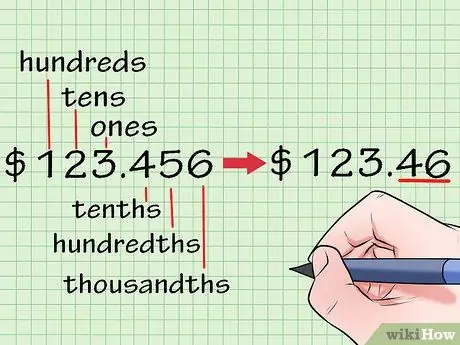
ขั้นตอนที่ 1 กำหนดตำแหน่งสำหรับเกณฑ์มาตรฐานการปัดเศษ
ค่าสถานที่สามารถระบุหรือกำหนดโดยครูของคุณหากคุณกำลังทำงานเกี่ยวกับปัญหาทางคณิตศาสตร์ คุณยังค้นหาตามบริบทและชุดตัวเลขที่ใช้ได้อีกด้วย ตัวอย่างเช่น เมื่อทำการปัดเศษเงิน คุณอาจต้องปัดเศษเป็นค่าหลักพันหรือหลักร้อยที่ใกล้ที่สุด เมื่อปัดเศษน้ำหนักของวัตถุ ให้ปัดเศษเป็นหน่วยกิโลกรัมที่ใกล้ที่สุด
- ยิ่งต้องใช้ความแม่นยำน้อยลงเท่าใด การปัดเศษก็จะยิ่งมากขึ้นหรือมากขึ้นเท่านั้น (เพื่อให้ได้ค่าตำแหน่งที่มากขึ้น)
- เพื่อตัวเลขที่แม่นยำยิ่งขึ้น จำเป็นต้องปัดเศษเป็นค่าหลักที่น้อยกว่า
- หากคุณต้องปัดเศษเศษส่วน ให้แปลงเป็นเลขฐานสิบก่อนปัดเศษ
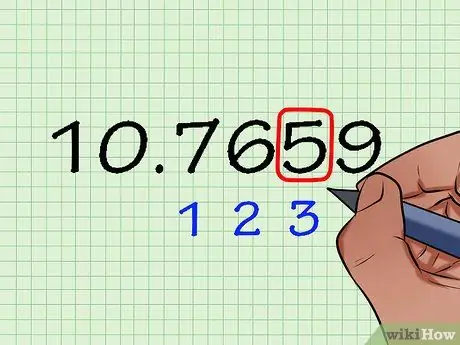
ขั้นตอนที่ 2 ระบุค่าสถานที่ที่คุณต้องการตั้งเป็นเกณฑ์เปรียบเทียบการปัดเศษ
สมมติว่าคุณมีตัวเลข “10, 7659” และต้องการปัดเศษให้เป็นหลักพันที่ใกล้ที่สุด (“5” ในหลักพัน) หรือหลักที่สามทางด้านขวาของเครื่องหมายจุลภาค คุณยังสามารถคิดว่ามันเป็นการปัดเศษตัวเลขเป็นเลขนัยสำคัญห้าหลักได้ ดังนั้นให้เน้นที่เลข “5” สำหรับตอนนี้
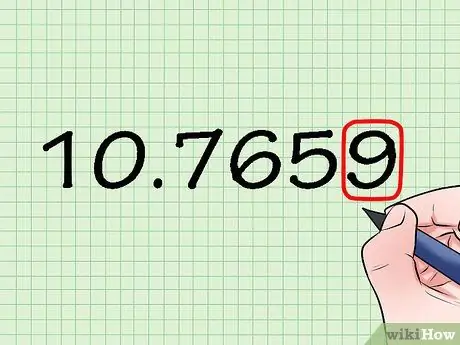
ขั้นตอนที่ 3 มองหาตัวเลขทางด้านขวาของค่ามาตรฐานการปัดเศษ
เพียงสังเกตตัวเลขตัวเดียวทางด้านขวาของค่ามาตรฐาน ในตัวอย่างด้านบน คุณจะเห็นตัวเลข “9” ข้างตัวเลข “5” ตัวเลข "9" เป็นตัวกำหนดว่าคุณจำเป็นต้องปัดเศษตัวเลข "5" ขึ้นหรือลง
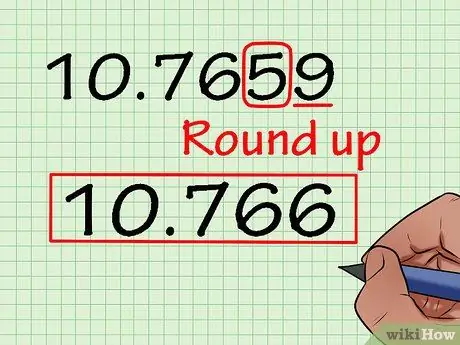
ขั้นตอนที่ 4 เพิ่มหนึ่งให้กับตัวเลขในมูลค่าหลักมาตรฐาน ถ้าตัวเลขทางด้านขวาของค่าหลักคือ “5” (หรือมากกว่า)
กระบวนการนี้เรียกว่าการปัดเศษขึ้นเนื่องจากจำนวนในค่าหลักที่คุณต้องการปัดเศษจะมากกว่าจำนวนเดิม ตัวเลข " 5" ซึ่งเป็นจำนวนธรรมชาติจะต้องเปลี่ยนเป็น " 6" ตัวเลขทั้งหมดทางด้านซ้ายของต้นฉบับ “5” จะยังคงไม่เปลี่ยนแปลง และตัวเลขทางด้านขวาสามารถละเว้นได้ (คุณสามารถจินตนาการว่าเป็นเลขศูนย์ได้) ดังนั้น หากคุณปัดเศษตัวเลข “10.7659” จากหลักหรือตัวเลข “5” ตัวเลขจะถูกปัดขึ้นเป็น “6” เพื่อให้ผลการปัดเศษสุดท้ายเป็น “10, 766”
- แม้ว่าตัวเลข "5" จะอยู่ระหว่างตัวเลข "1" ถึง "9" แต่คนทั่วไปก็เห็นด้วยว่าตัวเลข "5" นั้นต้องการตัวเลขอื่นก่อนที่จะปัดขึ้น อย่างไรก็ตาม ข้อตกลงหรือหลักการนี้อาจใช้ไม่ได้กับครูเมื่อพวกเขาเพิ่มเกรดสุดท้ายลงในบัตรรายงานของคุณ!
- หน่วยงานมาตรฐานเช่น NIST ใช้วิธีการอื่น เมื่อตัวเลขมาตรฐานที่จะปัดเศษคือ “5” ให้สังเกตตัวเลขทางขวา หากตัวเลขไม่ใช่ “0” ให้ปัดขึ้น หากตัวเลขเป็น “0” หรือไม่มีตัวเลขอื่น ให้ปัดขึ้นหากหลักมาตรฐานเป็นเลขคี่ หรือลงหากหลักมาตรฐานเป็นเลขคู่
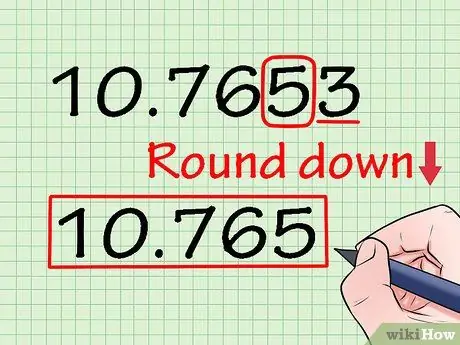
ขั้นตอนที่ 5. ปัดเศษตัวเลขลงหากตัวเลขทางด้านขวาน้อยกว่า “5”
หากตัวเลขทางด้านขวาของค่าตำแหน่งมาตรฐานการปัดเศษน้อยกว่า “5” ตัวเลขบนค่าอ้างอิงของเกณฑ์มาตรฐานจะยังเหมือนเดิม แม้ว่าจะเรียกว่าการปัดเศษลง ในกระบวนการนี้ ตัวเลขในค่าหลักจะไม่เปลี่ยนแปลง คุณไม่สามารถเปลี่ยนเป็นตัวเลขที่น้อยกว่าได้ ตัวอย่างเช่น หากคุณมีตัวเลข “10, 7653” คุณสามารถปัดเศษเป็น “10, 765” เพราะเลข “3” ข้าง “5” น้อยกว่า “5”
- โดยการรักษาตัวเลขไว้ที่ค่าเริ่มต้นหลักและเปลี่ยนตัวเลขทางด้านขวาของตัวเลขเป็น "0" ผลการปัดเศษสุดท้ายจะน้อยกว่าตัวเลขเดิม ดังนั้น จึงกล่าวได้ว่าจำนวนเต็มถูกปัดเศษลง
- สองขั้นตอนข้างต้นจะแสดงเป็นการปัดเศษ “5/4” ในเครื่องคิดเลขแบบตั้งโต๊ะส่วนใหญ่ โดยปกติ คุณจะพบตัวสลับหรือตัวเลื่อนที่สามารถย้ายไปยังตำแหน่งการปัดเศษ “5/4” เพื่อให้ได้ผลลัพธ์การปัดเศษ
วิธีที่ 3 จาก 6: การปัดเศษตัวเลข (จำนวนเต็ม)
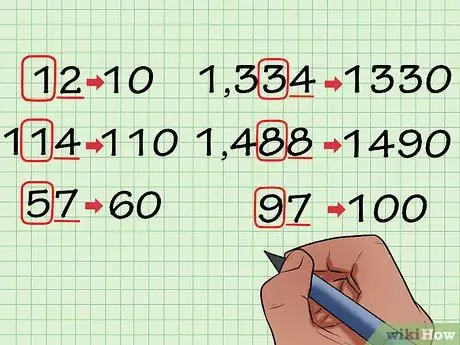
ขั้นตอนที่ 1. ปัดเศษตัวเลขเป็นหลักหรือหลักสิบที่ใกล้ที่สุด
เมื่อต้องการทำเช่นนี้ ให้สังเกตตัวเลขทางด้านขวาของหลักสิบ (ค่าประจำตำแหน่งของเกณฑ์มาตรฐานการปัดเศษ) หลักหรือหลักสิบคือหลักที่สองของหลักสุดท้าย ก่อนหลักหลัก (ในตัวเลข “12” เช่น ค่าประจำตำแหน่งของหน่วยถูกครอบครองโดยตัวเลข “2”) หากตัวเลขในหน่วยหลักน้อยกว่า "5" ให้เก็บตัวเลขไว้ในค่าหลักมาตรฐาน หากตัวเลขมากกว่าหรือเท่ากับ "5" ให้เพิ่ม "1" ให้กับตัวเลขในค่าหลักมาตรฐาน นี่คือตัวอย่างบางส่วนที่คุณสามารถศึกษาได้:
- ”12” “10”
- ”114” “110”
- ”57” “60”
- ”1.334” “1.330”
- ”1.488” “1.490”
- ”97” “100”
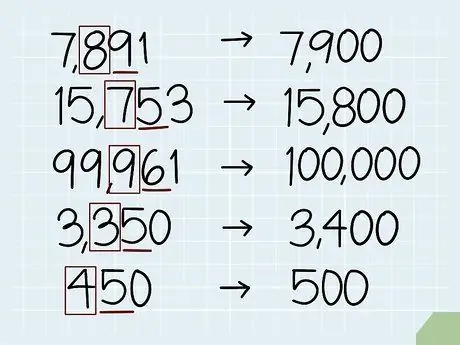
ขั้นตอนที่ 2 ปัดเศษตัวเลขเป็นหลักที่ใกล้ที่สุดหรือหลักร้อย
ปฏิบัติตามกฎเดียวกันสำหรับการปัดเศษตัวเลขเป็นหลักร้อยหรือตำแหน่งที่ใกล้ที่สุด สังเกตค่าหลักร้อย (หลักที่สามจากหลักสุดท้าย) ทางด้านซ้ายของหลักสิบ เช่น ในเลข “1.234” เลข “2” คือหลักร้อย) หลังจากนั้นใช้เลขข้างขวา (หลักสิบ) ตรวจสอบว่าต้องปัดขึ้นหรือลง แล้วทำดังนี้ ตัวเลข “0”. นี่คือตัวอย่างบางส่วนที่คุณสามารถศึกษาได้:
- ”7.891” -- > “7.900”
- ”15.753” “15.800”
- ”99.961” “100.000”
- ”3.350” “3.400”
- ”450” “500”
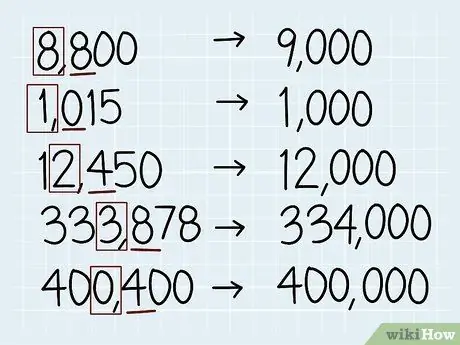
ขั้นตอนที่ 3 ปัดเศษตัวเลขเป็นหลักที่ใกล้ที่สุดหรือหลักพัน
กฎเดียวกันนี้ใช้กับคำถามเช่นนี้ คุณเพียงแค่ต้องรู้วิธีจดจำตัวเลขหรือค่าหลักพันซึ่งเป็นตัวเลขที่สี่จากด้านขวา หลังจากนั้นให้ตรวจเลขเป็นหลักร้อยหรือหลักร้อย (ทางขวาของหลักพัน) หากตัวเลขในหลักร้อยน้อยกว่า “5” ให้ปัดลง หากตัวเลขมากกว่าหรือเท่ากับ “5” ให้ปัดขึ้น นี่คือตัวอย่างบางส่วนที่คุณสามารถศึกษาได้:
- ”8.800” “9.000”
- ”1.015” “1.000”
- ”12.450” “12.000”
- ”333.878” “334.000”
- ”400.400” “400.000”
วิธีที่ 4 จาก 6: การปัดเศษตัวเลขเป็นเลขนัยสำคัญ
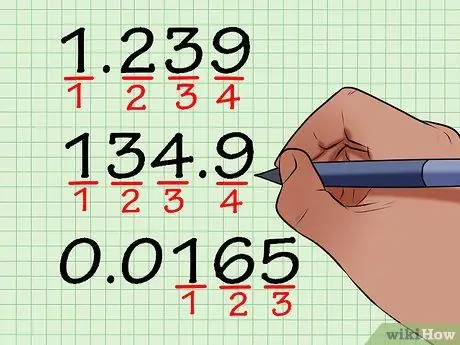
ขั้นตอนที่ 1 ทำความเข้าใจกับตัวเลขที่สำคัญ
คุณสามารถนึกถึงเลขนัยสำคัญเป็นเลข "น่าสนใจ" หรือ "สำคัญ" ซึ่งให้ข้อมูลที่เป็นประโยชน์เกี่ยวกับตัวเลข ซึ่งหมายความว่าศูนย์ทั้งหมดทางด้านขวาของจำนวนเต็มหรือด้านซ้ายของจุดทศนิยมสามารถละเว้นได้เนื่องจากศูนย์ทำหน้าที่เป็น "ตัวเติมตำแหน่ง" เท่านั้น ในการค้นหาจำนวนหลักที่สำคัญในตัวเลข ให้นับจำนวนหลักจากซ้ายไปขวา นี่คือตัวอย่างบางส่วน:
- “1, 239” มีเลขนัยสำคัญ 4 ตัว
- “134, 9” มีเลขนัยสำคัญ 4 ตัว
- “0.0165” มีเลขนัยสำคัญ 3 ตัว
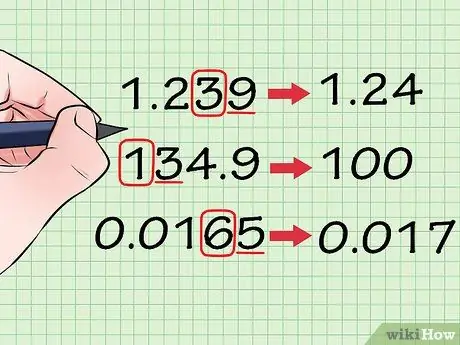
ขั้นตอนที่ 2 ปัดเศษตัวเลขเป็นจำนวนหลักที่สำคัญ
จำนวนหลักจะขึ้นอยู่กับปัญหาที่คุณกำลังทำงานอยู่ ตัวอย่างเช่น หากคุณถูกขอให้ปัดเศษตัวเลขเป็นเลขนัยสำคัญสองหลัก คุณจะต้องระบุเลขนัยสำคัญตัวที่สองและดูที่ตัวเลขทางด้านขวาของตัวเลขนั้นเพื่อดูว่าคุณจำเป็นต้องปัดเศษขึ้นหรือลง นี่คือตัวอย่างบางส่วน:
- “1, 239” สามารถปัดเศษขึ้นเป็น 3 หลักที่สำคัญเป็น “1, 24” เนื่องจากเลขนัยสำคัญที่สามคือ “3” และตัวเลขทางขวาคือ “9” ตัวเลข "9" มากกว่า "5" ดังนั้นการปัดเศษขึ้น
- “134, 9” สามารถปัดเศษเป็น 1 หลักที่มีนัยสำคัญเป็น “100” เนื่องจากเลขนัยสำคัญตัวแรกคือ “1” และตัวเลขทางขวาคือ “3” ตัวเลข "3" น้อยกว่า "5" ดังนั้นการปัดเศษลง
- “0.0165” สามารถปัดเศษขึ้นเป็น 2 หลักนัยสำคัญเป็น “0.017” เนื่องจากเลขนัยสำคัญที่สองคือ “6” และตัวเลขทางขวาคือ “5” จึงจำเป็นต้องปัดเศษขึ้น
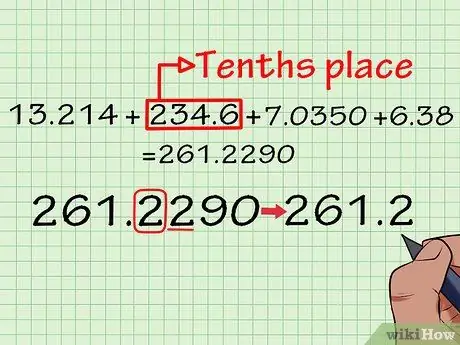
ขั้นตอนที่ 3 ปัดเศษผลรวมเป็นจำนวนหลักที่เหมาะสม
ในการปัดเศษ คุณต้องบวกตัวเลขในโจทย์ก่อน หลังจากนั้น ให้หาตัวเลขที่มีเลขนัยสำคัญน้อยที่สุด แล้วปัดเศษผลรวมเป็นตัวเลขนั้น นี่คือวิธี:
- ”13, 214” + 234, 6 + 7, 0350 + 6, 38 = 261.2290”
- ตัวเลขที่สองในปัญหาการบวก ("234, 6") มีความแม่นยำถึงหนึ่งในสิบ ดังนั้นจึงมีตัวเลขนัยสำคัญสี่หลัก
- ปัดเศษผลรวมเพื่อให้มีหลักสิบเท่านั้น ดังนั้น “261, 2290” สามารถปัดขึ้นเป็น “261, 2”
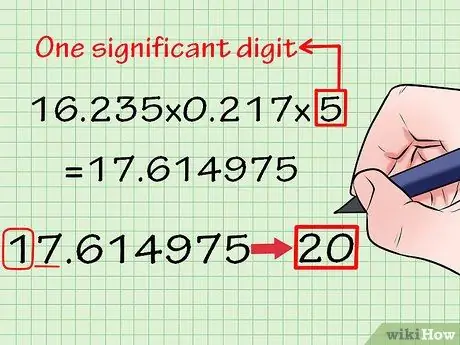
ขั้นตอนที่ 4 ปัดเศษผลการคูณเป็นเลขนัยสำคัญที่เหมาะสม
ขั้นแรก คูณตัวเลขทั้งหมดในโจทย์ หลังจากนั้น ให้ตรวจสอบตัวเลขที่ต้องปัดเศษเป็นเลขนัยสำคัญที่น้อยที่สุด สุดท้ายปัดเศษผลคูณสุดท้ายเพื่อปรับระดับความถูกต้องของตัวเลข นี่คือวิธี:
- ”16, 235 × 0.217 × 5 = 17, 614975”
- โปรดทราบว่า “5” เป็นตัวเลขเดียวที่มีเลขนัยสำคัญหนึ่งหลัก ซึ่งหมายความว่าคำตอบการคูณสุดท้ายสามารถมีเลขนัยสำคัญได้เพียงหลักเดียวเท่านั้น
- “17, 614975” สามารถปัดเศษเป็นเลขนัยสำคัญหนึ่งหลักเป็น “20”
วิธีที่ 5 จาก 6: การใช้เครื่องคิดเลข

ขั้นตอนที่ 1. เลือกฟังก์ชัน “รอบ” บนเครื่องคิดเลขของคุณ
หากคุณกำลังใช้เครื่องคิดเลข TI-84 ให้คลิกปุ่มคณิตศาสตร์ จากนั้นสลับไปที่ตัวเลือก "NUM" ย้ายส่วนที่เลือกไปที่ฟังก์ชัน "รอบ" จากนั้นกดปุ่ม "ตกลง"
เครื่องคิดเลขไอทีรุ่นเก่าอาจมีฟังก์ชันหรือเมนูที่แตกต่างกันเล็กน้อย

ขั้นตอนที่ 2 ป้อนหมายเลขที่คุณต้องการปัดเศษ
ช่องโต้ตอบจะแสดงฟังก์ชันหรือรหัส “round(” ใช้แป้นบนเครื่องคิดเลขเพื่อป้อนตัวเลขที่คุณต้องการปัดเศษ แต่อย่ากด “Enter” ทันทีหลังจากนั้น
หากคุณต้องการปัดเศษเศษส่วน ให้แปลงเศษส่วนเป็นเลขฐานสิบก่อน

ขั้นตอนที่ 3 ใส่เครื่องหมายจุลภาค จากนั้นป้อนจำนวนตำแหน่งทศนิยมที่คุณต้องการกำหนดขีด จำกัด หรือขีด จำกัด การปัดเศษ
หลังจากป้อนตัวเลขที่ต้องการปัดเศษแล้ว ให้ค้นหาและกดปุ่มเครื่องหมายจุลภาคบนเครื่องคิดเลขหลังจากนั้น ถัดไป ป้อนจำนวนตำแหน่งทศนิยมที่คุณต้องการเพื่อกำหนดขีดจำกัดการปัดเศษ
- ตัวอย่างเช่น บนหน้าจอเครื่องคิดเลข คุณจะเห็นตัวเลขดังนี้: รอบ (6234, 1)
- สำหรับเครื่องคิดเลขที่มีรูปแบบภาษาชาวอินโดนีเซีย การแสดงรหัสหรือตัวเลขบนเครื่องคิดเลขอาจมีลักษณะดังนี้: รอบ(6, 234, 1)
- หากคุณไม่ระบุจำนวนตำแหน่งทศนิยม คุณจะได้รับรหัสข้อผิดพลาดหรือเศษส่วนแปลกมาก

ขั้นตอนที่ 4 ลงท้ายด้วยวงเล็บปิดและกดปุ่ม "Enter"
หลังจากระบุจำนวนตำแหน่งทศนิยมแล้ว ให้ใส่วงเล็บปิดลงในสมการแล้วกดปุ่ม “Enter” เครื่องคิดเลขจะแสดงตัวเลขที่ปัดเศษเป็นจุดหรือทศนิยมที่คุณระบุ
วิธีที่ 6 จาก 6: การปัดเศษตัวเลขใน Microsoft Excel
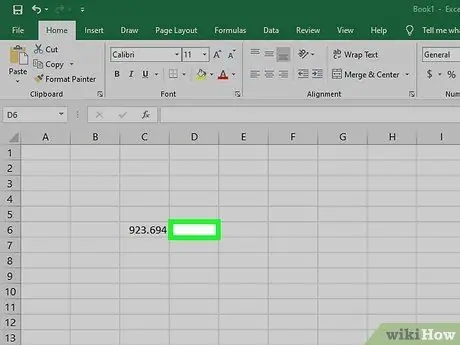
ขั้นตอนที่ 1 คลิกช่องถัดจากหมายเลขที่คุณต้องการปัดเศษ
ป้อนข้อมูลทั้งหมดและตรวจสอบว่าคุณป้อนอย่างถูกต้อง คลิกเคอร์เซอร์ในกล่องถัดจากตัวเลขที่คุณต้องการปัดเศษ (ตราบใดที่กล่องว่างเปล่า)
กล่องที่คุณคลิกจะแสดงตัวเลขที่ปัดเศษ
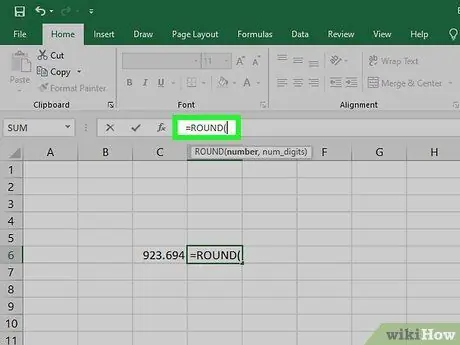
ขั้นที่ 2. พิมพ์สูตร “=ROUND(” ลงในช่องสมการ
ในช่อง "fx" ที่ด้านบนของหน้าจอ ให้พิมพ์เครื่องหมายเท่ากับและคำว่า "ROUND" ตามด้วยวงเล็บเปิด สูตรสมการจะถูกสร้างขึ้นเพื่อให้คุณสามารถป้อนข้อมูลลงไปได้
สูตรนั้นง่ายมาก แต่อย่าลืมองค์ประกอบหรือเครื่องหมายวรรคตอน
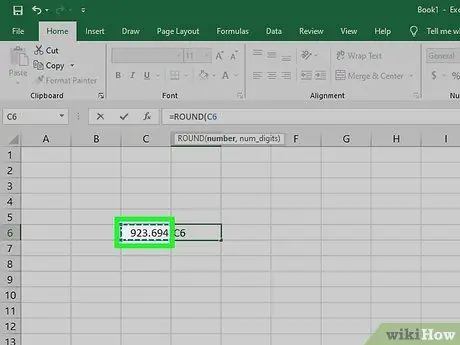
ขั้นตอนที่ 3 คลิกสี่เหลี่ยมที่มีตัวเลขที่คุณต้องการปัดเศษ
ช่องสี่เหลี่ยมจะถูกทำเครื่องหมายและตัวเลขจะถูกป้อนลงในสมการ ตัวอักษรสี่เหลี่ยมและตัวเลขที่มีข้อมูล (ในกรณีนี้ ตัวเลขที่ต้องปัดเศษ) จะแสดงในคอลัมน์ "fx"
ตัวอย่างเช่น หากคุณคลิกช่อง "A1" คอลัมน์ "fx" จะแสดงสูตรต่อไปนี้: "=ROUND(A1
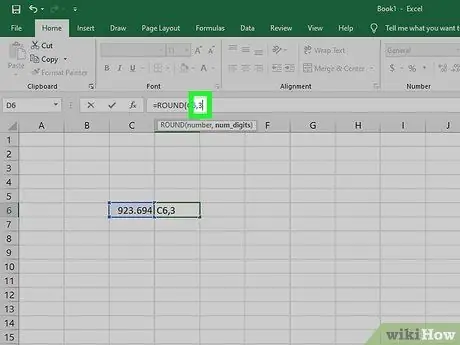
ขั้นตอนที่ 4 พิมพ์เครื่องหมายจุลภาคและป้อนจำนวนหลักที่คุณต้องการตั้งเป็นขีด จำกัด การปัดเศษ
ตัวอย่างเช่น ถ้าคุณต้องการให้ตัวเลขในกล่อง "A1" ถูกปัดเศษเป็นทศนิยมสามตำแหน่ง ให้พิมพ์ ", 3" ลงในคอลัมน์ หากคุณต้องการปัดเศษข้อมูลให้เป็นจำนวนเต็มที่ใกล้เคียงที่สุด ให้พิมพ์ “0”
หากคุณต้องการปัดเศษเป็นเลข 10 ตัวถัดไป ให้ใช้ “-1”
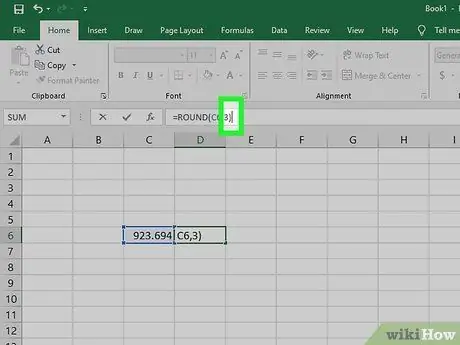
ขั้นตอนที่ 5. ปิดท้ายด้วยวงเล็บปิดและกดปุ่ม "Enter"
ในการแก้สมการ ให้พิมพ์วงเล็บปิดเพื่อให้ Excel รู้ว่าคุณป้อนสูตรเสร็จแล้ว กดปุ่ม "Enter" เพื่อให้ Excel สามารถปัดเศษตัวเลขที่คุณป้อน
คำตอบของคุณจะแสดงในกล่องที่คุณคลิก
เคล็ดลับ
- หลังจากทราบค่าหลักที่จะใช้เป็นเกณฑ์เปรียบเทียบแล้ว ให้ขีดเส้นใต้ตัวเลขในค่าหลัก ด้วยวิธีนี้ คุณจะไม่สับสนเมื่อมองหาตัวเลขมาตรฐานการปัดเศษและตัวเลขทางด้านขวา (ตัวเลขที่กำหนดประเภทของการปัดเศษที่ต้องทำ)
- คุณสามารถเข้าถึงเครื่องคำนวณการปัดเศษออนไลน์ที่หลากหลายได้ฟรี

